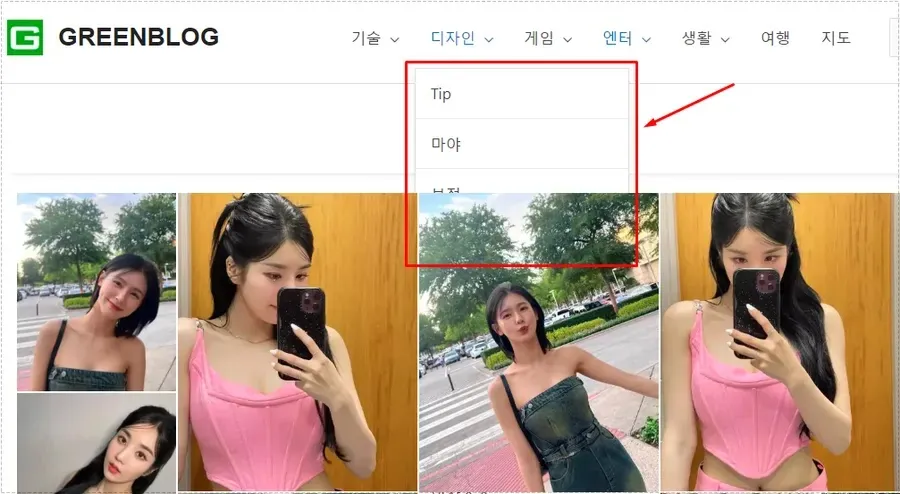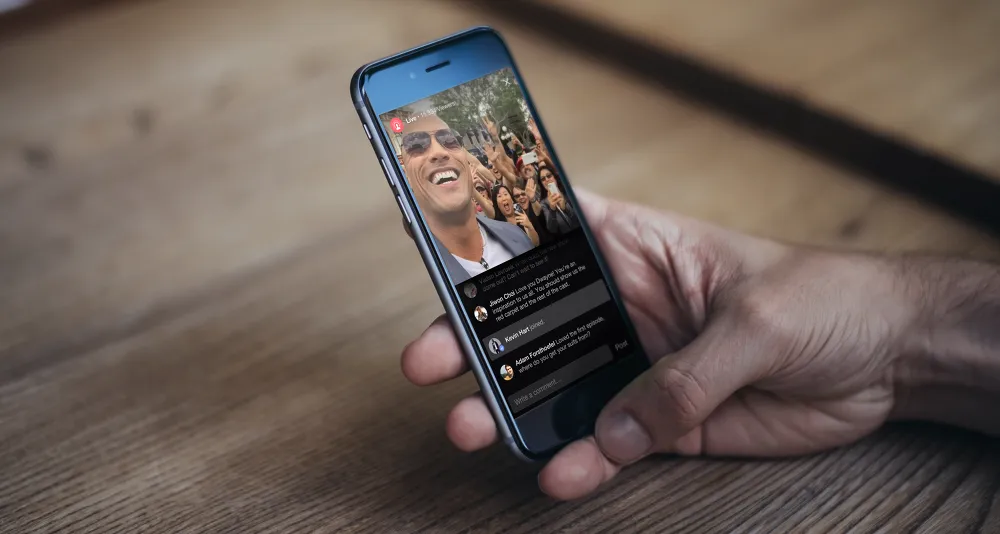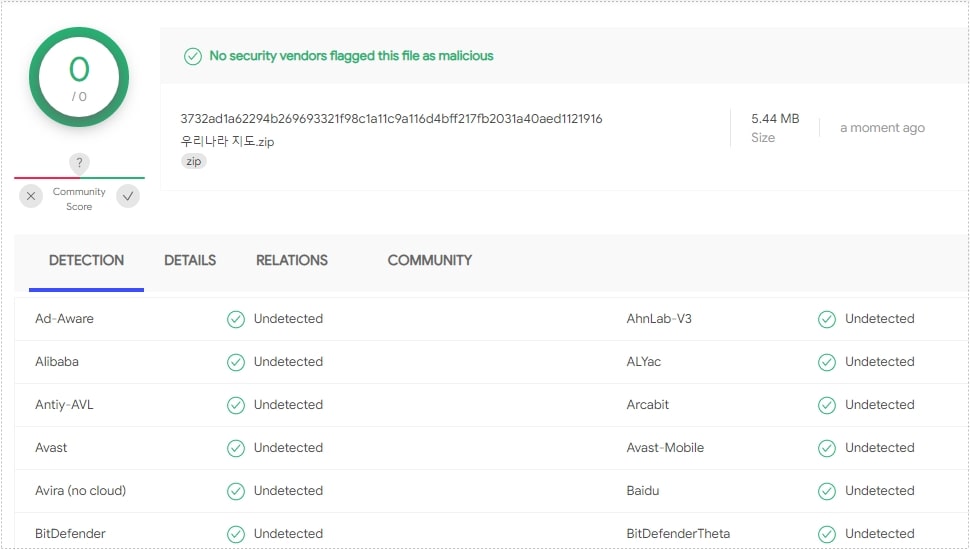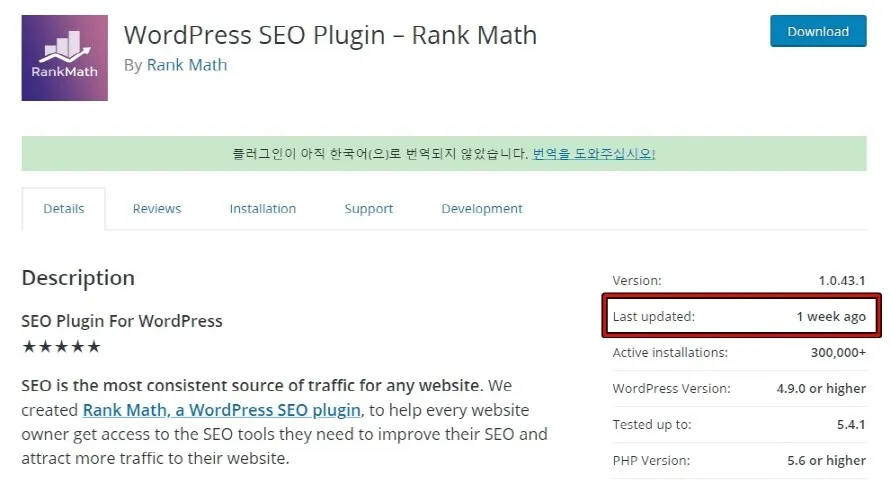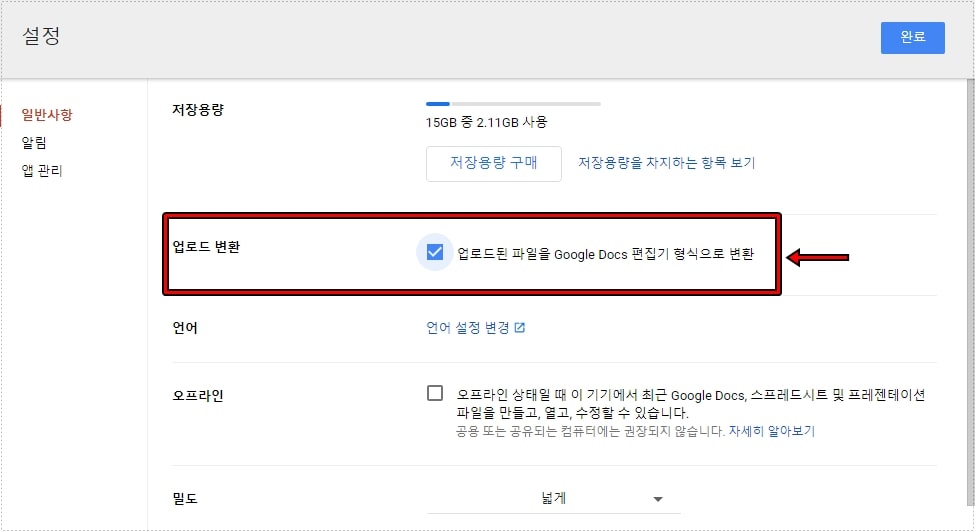한글 문서를 작성한 후에 다른 사람에게 보내거나 저장을 할 경우 용량이 많게 되면 열 때 시간이 많이 걸리게 됩니다. 그래서 글자만 있을 때는 상관 없지만 큰 이미지가 많을 경우에는 이미지 용량을 줄이는 것이 좋습니다.
이미지 업로드 전에 포토샵 같은 프로그램을 이용해서 용량을 줄이는 방법도 있지만 작업할 때 포토샵을 넘어가서 조정하는 것이 힘들 수 있습니다. 이 때는 한글에 있는 이미지 설정 기능을 사용하게 되면 빠르게 용량을 줄일 수 있습니다. – 한글과 컴퓨터 공식 사이트
목차
용량 줄이기 도구
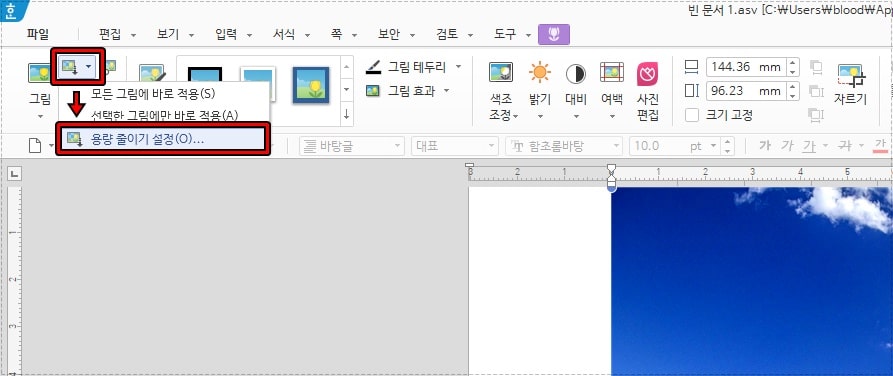
한글에서 그림을 불러오신 후에 선택하게 되면 그림에 관한 도구들이 나오게 되는데 여기서 좌측 끝에 보게 되면 이미지 용량 줄일 수 있는 설정 도구가 있습니다. 이것을 클릭하게 되면 모든 그림에 바로 적용, 선택한 그림에만 바로 적용 그리고 용량 줄이기 설정을 선택할 수 있습니다.
이미지 용량 줄이기
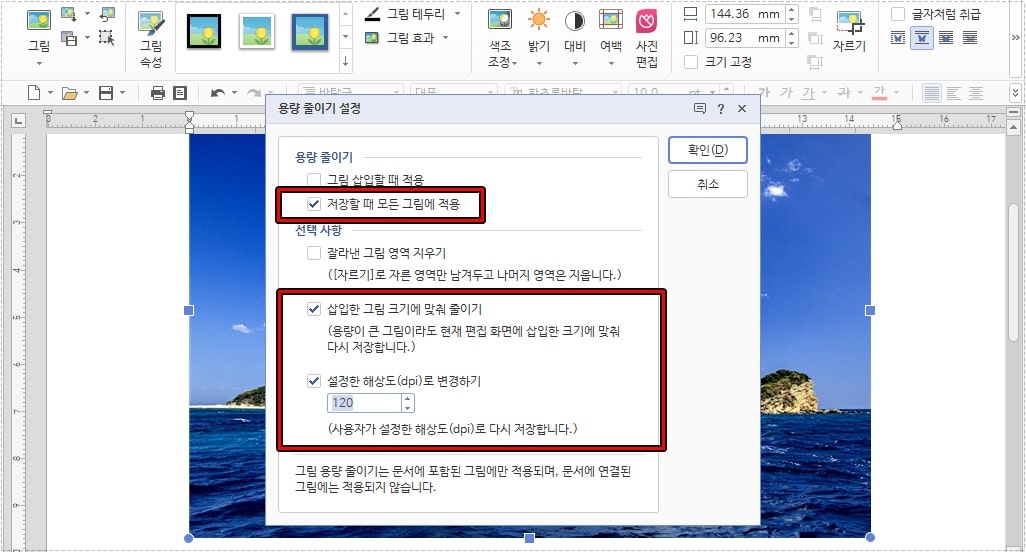
그림 용량 줄이기 설정으로 들어가게 되면 처음에 용량 줄이기 적용할 사항에 대해서 선택할 수 있는데 그림 삽입할 때 적용을 활성화하게 되면 그림을 문서에 넣을 때마다 적용이 되고 저장할 때 모든 그림에 적용 활성화하게 되면 문서를 저장할 때 적용되게 됩니다.
문서를 작업할 때는 이미지를 더 좋은 화질로 확인을 해야 하기 때문에 저장할 때 모든 그림에 적용을 활성화하는 것이 좋습니다.
- 삽입한 그림 크기에 맞춰 줄이기(용량이 큰 그림이라도 현재 편집 화면에 삽입한 크기에 맞춰 다시 저장합니다.)
- 설정한 해상도(dpi)로 변경하기(사용자가 설정한 해상도로 다시 저장합니다.)
그 다음 선택 사항을 보게 되면 어떤 방식으로 이미지 용량을 줄일 것인지 선택하는 것으로 위에 표시한 2개를 선택하시면 효과적으로 용량을 줄일 수 있습니다.
위의 2가지 설정으로도 원하는 만큼 용량이 줄어들지 않는다면 포토샵이나 웹에서 이미지 용량 줄여주는 사이트를 통해서 줄이시는 것을 추천드립니다.